Avec les profils, Apple prend une autre tournure pour nous aider à organiser les onglets du navigateur que nous avons ouverts dans Safari. La nouvelle fonctionnalité permet aux utilisateurs de placer des onglets et des groupes d'onglets dans des zones distinctes, ce qui permet d'éviter que le travail et notre vie personnelle n'interfèrent.
Au-delà de cela, les profils Safari pourraient également permettre à deux personnes ou plus de partager plus facilement le navigateur Web, ce qui peut être un énorme avantage pour les utilisateurs d'iPad.
J'ai testé la nouvelle fonctionnalité dans les premières versions bêta d'iOS 17, macOS Sonoma et iPadOS 17, qui ont toutes été dévoilées à la WWDC23 cette semaine.
Safari combat l'encombrement des onglets… et peut-être plus
L'encombrement des onglets du navigateur est un problème. Nous passons tous tellement de temps sur Internet qu'il est facile de se retrouver avec un fouillis désorganisé d'informations ouvertes. onglets, certains pour le travail, certains pour le shopping, d'autres pour les réseaux sociaux, d'autres pour les actualités, etc. bientôt.
Apple a créé Groupes d'onglets il y a quelques années pour aider les utilisateurs à gérer le désordre. Comme son nom l'indique, il permet aux utilisateurs de Mac, iPhone et iPad d'organiser les onglets Safari ouverts en groupes. Ceux-ci peuvent être pour le travail, les courses, etc. Tout ce que tu veux.
Et avec Safari iOS 17, macOS Sonoma et iPadOS 17, Apple s'appuie sur ce système avec Profiles. Lors du dévoilement de la fonctionnalité, Apple a dit, "Les profils permettent de naviguer séparément entre plusieurs sujets ou projets."
La nouvelle fonctionnalité vous permet de rassembler des groupes d'onglets dans des supergroupes. Par exemple, le groupe d'onglets rempli d'onglets d'achat peut se trouver dans le même profil "Personnel" avec un autre groupe d'onglets contenant vos onglets de médias sociaux. Mais ceux-ci se trouvent dans un profil complètement différent des groupes d'onglets que vous utilisez pour organiser les sites Web que vous utilisez pour le travail.
L'idée semble être de vous aider à vous concentrer. Lorsque vous travaillez, l'onglet plein de résultats sportifs ou de nouvelles robes est caché là où vous serez (espérons-le) moins tenté de le regarder.
Mais les profils ne sont pas des chaînes. Les onglets du navigateur et même les groupes d'onglets peuvent être facilement déplacés entre les profils. De plus, les profils que vous créez sur un appareil, comme votre iPhone, apparaissent automatiquement sur vos autres, comme votre iPad.
Pourrait être une étape vers des profils d'utilisateurs complets pour iPad et iPhone
Réduire l'encombrement des onglets du navigateur est une utilisation pour les profils, et bien que ce soit l'option sur laquelle Apple insiste, ce n'est pas la seule possibilité. Sur la base de mes tests des premières versions bêta d'iPadOS 17 et d'iOS 17, les profils seront une énorme aubaine pour les personnes partageant un iPad ou même un iPhone.
Les onglets ouverts dans différents profils restent presque complètement séparés. Connectez-vous à un site Web lorsque vous utilisez un profil et les onglets de l'autre n'ont pas accès - l'utilisateur de l'autre profil doit se connecter à ce même site Web séparément.
Ainsi, vous pourriez, par exemple, créer des profils pour « Liam » et « Olivia » et ils pourraient chacun accéder à leur site Web de l'école sur le même iPad sans avoir à se déconnecter et à se reconnecter chaque fois que la tablette est remis.
Jusqu'à présent, Apple a résisté à l'ajout de comptes d'utilisateurs au niveau du système à iPadOS et iOS, mais les profils Safari font un grand pas dans cette direction.
Ajouter et changer de profil Safari
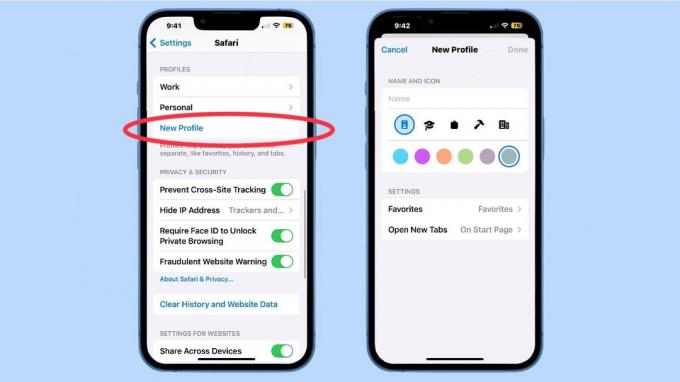
Photo: Ed Hardy/Culte de Mac
Pour configurer des profils dans la prochaine version de Safari, accédez à Paramètres -> Safari puis faites défiler jusqu'à la section Profils que vous venez d'ajouter et appuyez sur Nouveau profile.
Vous pouvez nommer le profil et lui donner une couleur et une icône. La couleur et l'icône s'affichent en arrière-plan du sélecteur d'onglets.
Modifiez l'icône et la couleur d'un profil existant à partir de cette même zone.
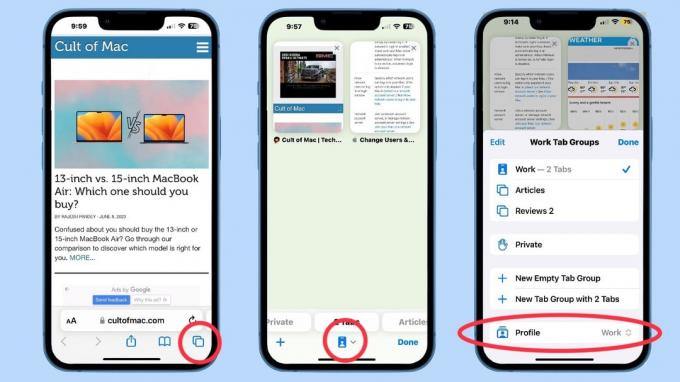
Pour basculer entre les profils dans Safari, appuyez sur le Bouton de changement d'onglet à l'extrême droite de la barre d'adresse de Safari. Cela ouvre une fenêtre affichant les onglets de navigateur ouverts. Appuyez ensuite sur le Sélecteur de groupe d'onglets. C'est en bas de la page sur iPhone mais en haut sur iPad. Une fenêtre contextuelle montrant vos différents groupes d'onglets apparaîtra et l'option permettant de changer de profil apparaîtra en bas de l'écran.
Profils Safari à venir cet automne
Bien qu'Apple ait annoncé Safari Profiles à la WWDC23 et qu'il soit actuellement en test bêta, il faudra un certain temps avant que les utilisateurs moyens puissent profiter de la nouvelle fonctionnalité. Comme indiqué, les changements font partie de iOS17, iPadOS 17 et macOS Sonoma, qui ne sont pas attendus avant septembre 2023 ou plus tard.


